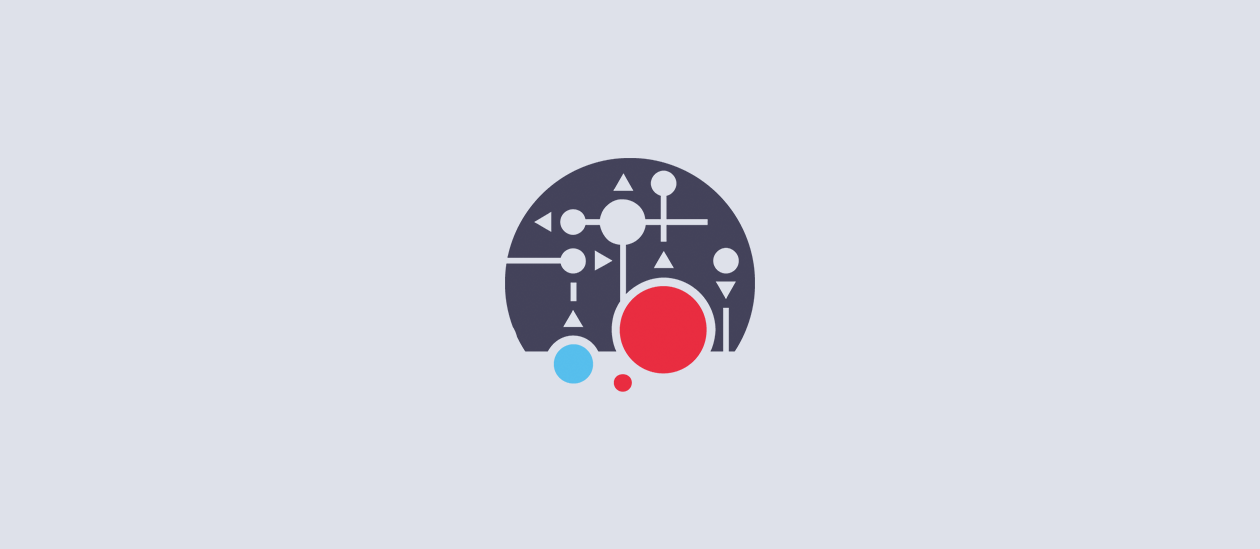-
Bohaterstwo, które podziwiał świat. „W..
POLSKA2 lata temu -
Neon24 – ruska V kolumna
POLSKA2 lata temu -
Nowe osoby w Zarządzie Amiblu
BIZNES2 lata temu -
Mechanizm warunkowości – krok ku Homo Eu..
POLSKA3 lata temu -
Wściekłe i wulgarne „Lemparcice” ..
POLSKA3 lata temu -
Rolnicze poparcie dla prezesa Elewarru – ..
NEWS3 lata temu
Jak przeszukać wiele dokumentów dzięki Google Cloud?

Aplikacje Google dla firm to sposób na usprawnienie komunikacji, zarządzania i wielu procesów, do jakich dochodzi w przedsiębiorstwach. Do aplikacji tych zalicza się m.in. pocztę Gmail, Dokumenty, Arkusz kalkulacyjny, Kalendarz i inne rozwiązania. Ciekawym narzędziem Google jest również usługa Cloud Search. Jak się z niej korzysta i co ona daje?
Co to jest Google Cloud Search?
Cloud Search to usługa, dzięki której firma może łatwo przeszukiwać swoje materiały znajdujące się w usługach G Suite i zewnętrznych źródłach danych. Umożliwia ona szybkie znalezienie poszukiwanych informacji w zasadzie na każdym urządzeniu, np. tablecie, smartfonie czy laptopie. Do korzystania z Cloud Search nie jest wymagane G Suite – można z niej korzystać, jak z odrębnej usługi, ale generalnie jest płynnie zintegrowana z innymi aplikacjami Google dla firm. Obecnie Cloud Search obsługuje następujące usługi G Suite:
- pocztę Gmail,
- Google Drive,
- Katalog kontaktów, ale bez kontaktów osobistych,
- Grupy,
- Nowe witryny,
- Klasyczne witryny,
- Keep.
Jeśli chodzi o zakres wyszukiwania, to obejmuje ono informacje znajdujące się w domenie organizacji – treści utworzone poza nią nie są widoczne w wynikach. W przypadku dużych dokumentów przeszukiwaniu podlega tylko kilka tysięcy pierwszych słów. Z usługi można korzystać zarówno przez przeglądarkę internetową, jak i przez aplikację mobilną. Jest ona dostępna na urządzeniach z systemem Android oraz na iPhone® lub iPad. Do korzystania z aplikacji można również użyć czytnika ekranu.
Jak wyszukiwać w Cloud Search?
Żeby rozpocząć wyszukiwanie w Cloud Search, wykonaj następujące kroki:
- Zaloguj się na https://cloudsearch.google.com, ale używając konta służbowego z dostępem do Cloud Search, a nie konta prywatnego.
- Po załadowaniu się strony podaj wyszukiwane słowo. Mogą nim być np. tytuł dokumentu czy nazwa użytkownika. W trakcie pisania pojawiać się będą spersonalizowane propozycje, pomiędzy którymi można przechodzić, korzystając ze strzałek w dół i w górę na klawiaturze. W przypadku wyboru danej sugestii należy po przejściu na nią nacisnąć enter. Wyniki mają podobną formę jak w Google.
- Możesz użyć filtrowania wyników. Na przykład da się ograniczyć je wyłącznie do wyników z poczty Gmail – trzeba w tym celu wybrać z linków nawigacyjnych opcję Poczta.
- Żeby otworzyć dany wynik wyszukiwania, wystarczy go wybrać.
Filtrowanie wyników
W celu łatwiejszego znalezienia poszukiwanych danych można skorzystać ze wspomnianego już filtrowania wyników. Jest to bardzo proste – wystarczy przejść do linków nawigacyjnych, które znajdują się za polem wyszukiwania. Wybrać można np., że chcemy zobaczyć wyłącznie wyniki wyszukiwania z Poczty czy Dysku Google, ale nie są to jedyne możliwości. Kolejnym sposobem jest skorzystanie z narzędzi, dzięki którym można ograniczyć wyniki do:
- określonego czasu – np. interesować nas mogą wyniki wyłącznie z ostatniego tygodnia;
- rodzaju własności – można wyświetlać wyłącznie wyniki dotyczące naszych plików, z pominięciem plików innych osób;
- typu pliku – można wybrać, że chcemy wyszukiwać wyłącznie dokumenty, pliki PDF, zdjęcia, czy inne rodzaje danych.
Usługa Google Cloud sprawdzi się w mniejszych i większych firmach, ale przede wszystkim w przypadku dużych organizacji, w których powstaje wiele danych.